3DMax怎么做出黑色镜子材质?
溜溜自学 室内设计 2022-06-06 浏览:892
大家好,我是小溜,3DMax软件在建模方面非常出色,并且在软件里面还附带了一个材质库,可以让我们的模型变得更加逼真,那么3DMax怎么做出黑色镜子材质?下面就来告诉大家调制黑色镜材质的方法。
想要更深入的了解“3DMax”可以点击免费试听溜溜自学网课程>>
工具/软件
硬件型号:华硕(ASUS)S500
系统版本:Windows7
所需软件:3DMax2013
方法/步骤
第1步
首先打开软件,在场景中创建一个物体做为镜子面,打开“材质编辑球”,选择一个材质球,漫反射(后小框)。
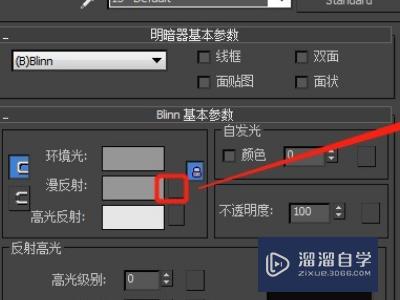
第2步
选择“贴图”-“标准”“平面镜”,如下图所示。

第3步
返回上一层级,把贴图的“反射”打勾。
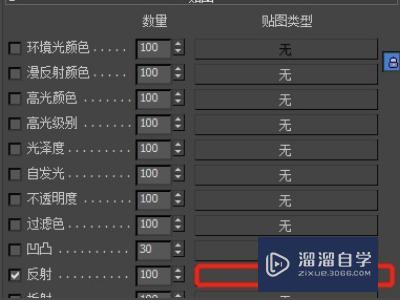
第4步
然后把他的贴图类型选择“贴图”-“标准”“光线跟踪”如下图所示。
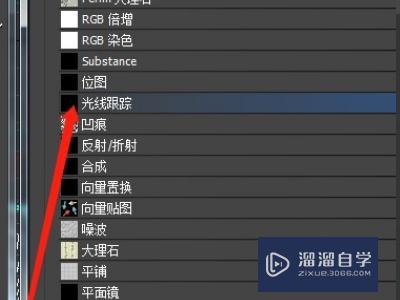
第5步
返回,把其材质赋予创建的镜子面;渲染一下,效果如下图所示。

注意/提示
好了,本次关于“3DMax怎么做出黑色镜子材质?”的全部内容就分享到这里啦,希望小溜分享的内容能够帮助到大家。同时可以关注溜溜自学网,遇到不懂的问题可以在这里寻找到详细的解决方法。
相关文章
距结束 06 天 01 : 13 : 49
距结束 01 天 13 : 13 : 49
首页










